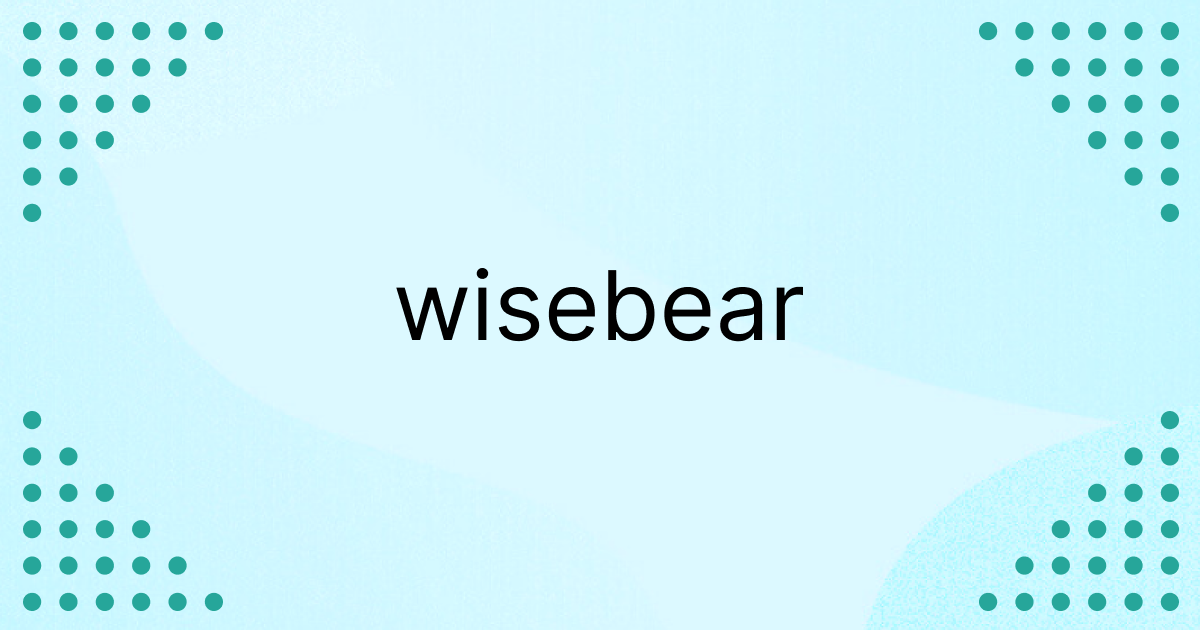本記事はさくらサーバーでドメイン別にメールアドレスを作成する方法を紹介しています。
前提条件
前提条件としてさくらサーバーに作成するメールアドレスのドメインを設定済みとして紹介しておりますので注意して下さい。
目次
- 新規ユーザ登録
- 基本項目を設定
- 利用範囲を設定
- メールエイリアス新規追加
新規ユーザー登録
『ユーザ・メール一覧』をクリック
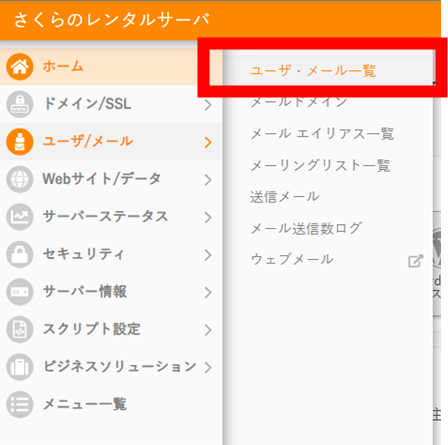
新規追加をクリック
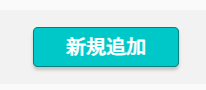
基本項目を設定
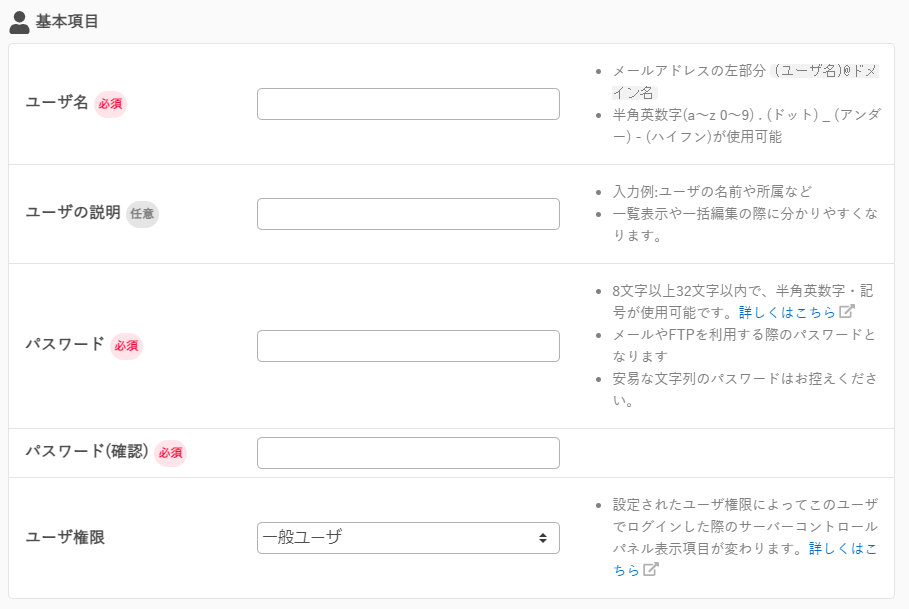
ユーザ―名:後から自分が分かりやすければ何でも良いです。
注意:初期ドメインの@前の部分にもなります。
初期ドメインが例えばsample.sakura.ne.jpなら『ユーザ名@sample.sakura.ne.jp』になります。
パスワード:後々、メールソフトにアドレスを登録する際に必要になるパスワードです。しっかりと控えるようにしましょう!
メール利用範囲
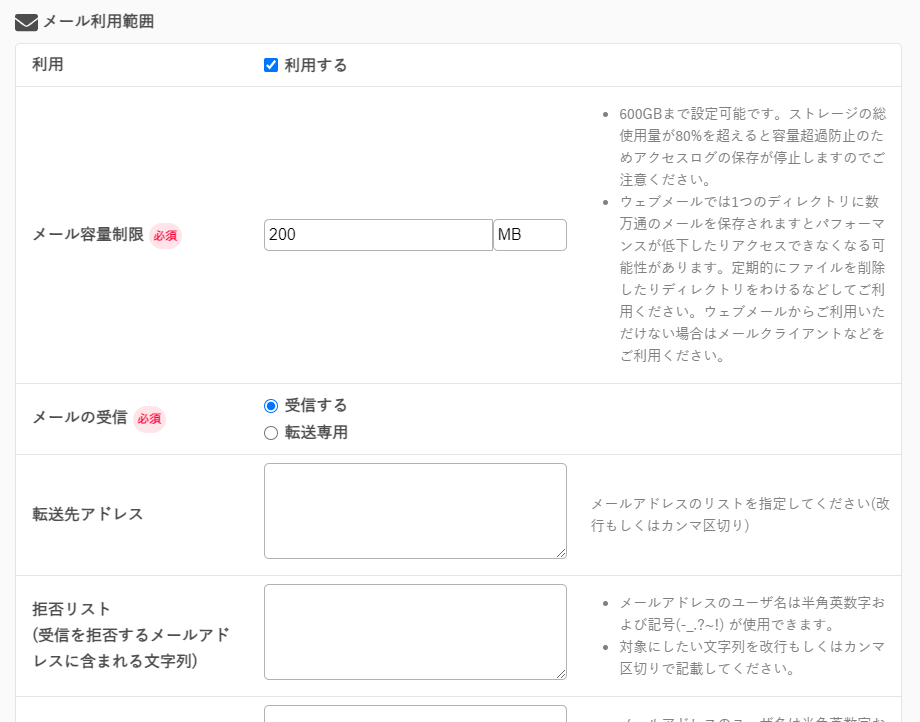
メール容量制限:初期値はあらかじめ設定することも可能。お好みの容量を設定してください
初期値の設定方法は同一ページのユーザーの初期設定で変更可能。
メールの受信:転送専用でなければそのままでOK!
『作成する』でOK!
メールエイリアスの新規追加
メールエイリアス一覧をクリック
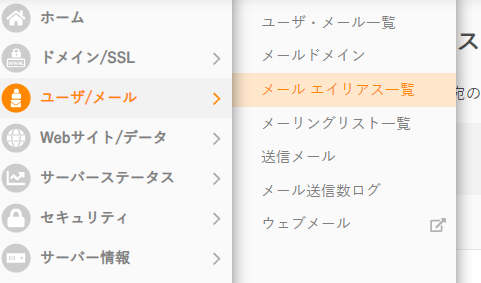
新規追加をクリック
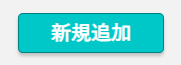
ここで作りたいアドレスを作成
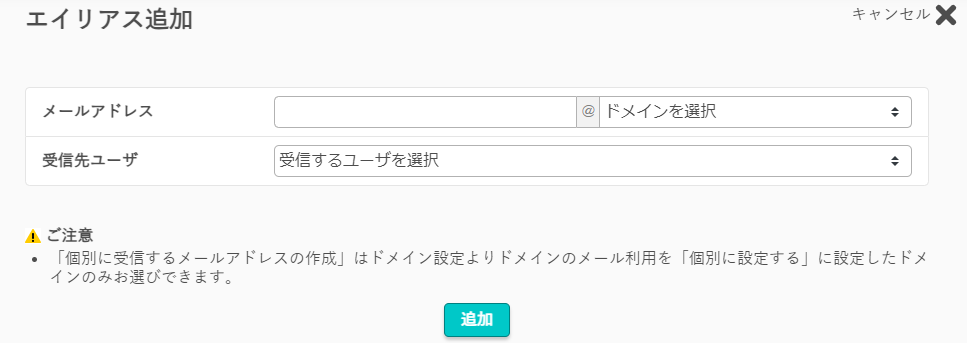
受信するユーザを選択で先ほど設定したユーザーを選択して下さい。
追加で完了。